2000년대 초중반만 하더라도 동영상 플랫폼이 없어서 게임을 할 땐 주로 멜론이나 벅스뮤직을 이용해 하루 종일 노래를 들었었다. 다행이었던 것은 그땐 곡당 다운로드 비용이 발생하고 스트리밍의 경우엔 무료로 들을 수 있었는데 아마도 소리바다 같은 무료 음원 사이트가 많았기에 편하게 이용했던 걸로 기억한다. 그렇지만 이제는 동영상 플랫폼들이 많아서 게임을 하는 동안 유튜브나 트위치만 보다 보니 노래를 안 들은 지 제법 오래됐다.
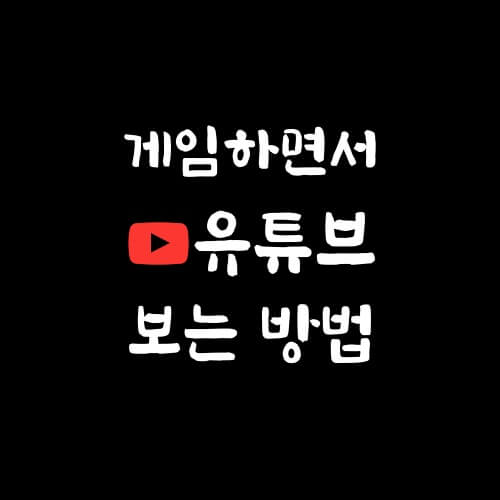
게임하면서 노래를 듣는 동안에는 플레이어 최소화를 한다 해도 신경 쓰일 것이 없다지만 동영상은 얘기가 다르다. 플레이어 창을 줄여서라도 게임 플레이 화면 위에 띄워줘야 한다. 이런 식으로 유튜브 영상 등을 보다보면 RPG 노가다를 할 때 덜 졸리고 FPS 게임 같은 경우 대기 시간 동안 알트+탭을 이용해 브라우저를 띄울 필요가 없으니 어느샌가 필수적인 요소가 되었다.
이 요소가 동영상을 팝업 모드로 바꿔 항상 위에 오도록하는 PIP(picture in picture)라는 시스템인데 유튜브에서는 자체 지원을 하고 있지만 트위치나 다른 플랫폼들은 따로 PIP를 지원하는 프로그램을 사용해야 한다. 만일 모니터 하나로 게임을 하면서 유튜브를 볼 수 있는 방법을 찾는다 치면 각종 플레이어로 실행하는 법, 확장 프로그램 사용, 온탑 레플리카(ontopreplica) 또는 올웨이즈온탑(Always On Top) 프로그램을 사용하는 것 등이 있는데 여기서 상황에 맞게 필요한 부분들만 골라 소개해야 한다면 나는 PIP Screen 확장 프로그램과 온탑레플리카를 추천한다.
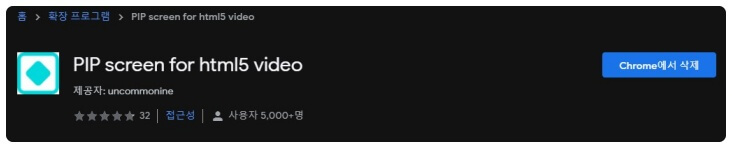
PIP 스크린 확장 프로그램은 사용 편의성 면에서 유튜브 자체 기능보다 편하고 쉽다. 브라우저 주소창 옆에 위치한 앱 즐겨찾기 목록에서 위의 이미지와 똑같이 생긴 아이콘을 누르면 어떤 동영상 플랫폼이든 PIP 모드를 지원한다. 하지만 사용하기 편한 만큼 단점도 있는데 게임의 인터페이스를 최대한 가리지 않으려고 실행창을 바탕화면 하단 주소 표시줄 쪽으로 끌어내려서 시청하다가 다음 재생목록 영상이 나오게 되면 주소 표시줄 위로 미디어창이 올라간다. 그리고 PIP 기본 모드만 지원하다 보니 게임 중에 마우스가 미디어창을 건드리게 되면 알트 탭을 한 거 마냥 마우스가 바깥을 인식해버린다.
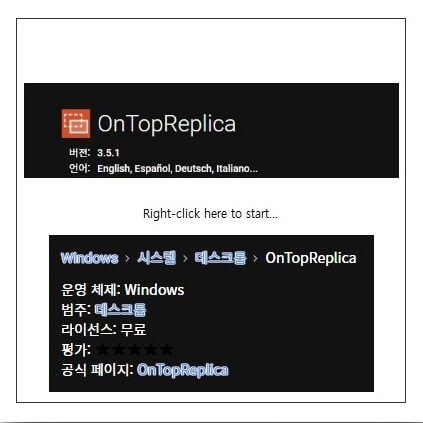
온탑레플리카 프로그램은 유일하게 설치형 파일인 만큼 기능이 많아 어려울 수 있지만 가장 좋은 점은 게임 중에 실수로 실행창을 클릭한다 하더라도 밖으로 튕기지 않는다. 그리고 어느 위치에 놓더라도 다음 영상을 플레이했을 때 위치가 바뀌지 않으며, 최소화 기능도 있기에 좀 더 유용한 면이 많다.
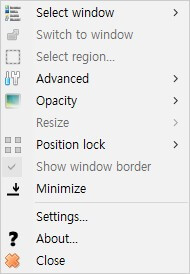
옵션을 하나씩 설명할 테니 한 번쯤 실행해보며 대략적인 기능을 익혀보자.
| select window | 미디어를 적용시킬 웹페이지 선택 |
| select region | 적용한 웹페이지에서 미디어 영역 잘라내기 |
| advanced | enable click forwarding (실행창을 마우스로 재생/정지 가능) enable click-through (인게임에서 마우스에 방해를 주지 않음) |
| opacity | 25% 단위로 투명도 조절 |
| show window border | 온탑레플리카 실행창에 하얀 테두리가 거슬릴 때 사용하면 테두리 사라짐 |
| minimize | 최소화 |
이 외에 다른 기능은 사용할 일이 없다.
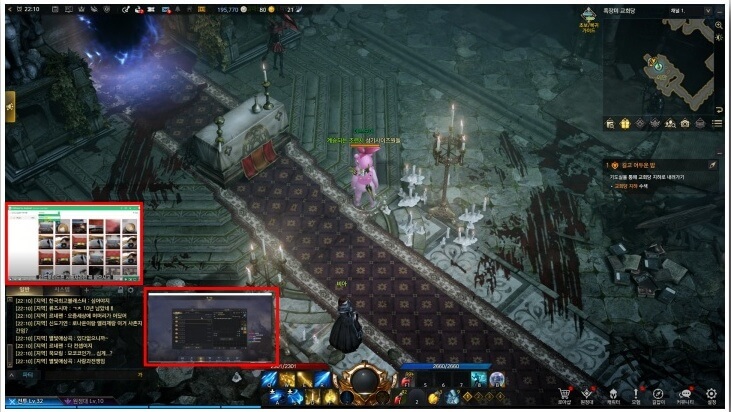
동영상이 나오는 브라우저를 분리해서 수에 맞게 온탑 레플리카도 같이 실행하면 위의 이미지처럼 다중 실행이 가능해진다. 그런 고로 FPS 종류의 게임에서 대기할 때 유튜브를 본다면 확장 프로그램을 이용한 PIP 모드를 추천하고, 노가다성 플레이를 할 때 시청한다면 온탑레플리카를 사용할 것을 강력 추천한다.
포스팅이 끝나갈 즈음 온탑레플리카의 마우스 클릭이 가능한 것을 색다른 방향으로 활용할 수 있다는 게 생각이 나서 급하게 영상을 찍었는데 예시를 들자면 로스트아크+히어로워즈 두 가지를 한눈에 보며 플레이할 수 있다. 메인 게임을 바닥에 깔고 온탑리플리카에 마우스 위주로 플레이 가능한 게임(히어로워즈 또는 블루스택을 이용한 모바일 게임)을 실행하여 사용하면 된다.
온탑레플리카(이하 실행창)를 우클릭하여 advanced=> enable click forwarding을 하면 실행창 내에서 클릭이 가능한데 취소를 하려면 마우스를 실행창 위에 두고 ESC를 누르면 된다.
마찬가지로 advanced=>enable click-through을 하면 실행창이 커서의 이동 경로를 방해하지 않는다. 취소하려면 ESC가 아닌 알트 탭으로 서로 붙어있는 실행창과 메인 게임을 분리시키기만 하면 된다.
다른 건 몰라도 enable click forwarding, enable click-through 이 두 가지를 취소시키는 방법은 꼭 기억해야 한다. 레이드 같이 집중해야 하는 상황에서 취소시키는 방법을 까먹으면 식은땀 나는 경험을 하게 될 것이다.
2022.03.10 - [IT 인터넷] - 온탑레플리카 실행 시 유튜브와 트위치가 검은 화면만 나올 때 해결법
온탑레플리카 실행 시 유튜브와 트위치가 검은 화면만 나올 때 해결법
요즘 엣지, 크롬, 웨일 등등 모든 브라우저들이 단합을 했는지 혼자 따로 놀던 파이어폭스까지도 온탑레플리카나 always on top 등의 pip 개념인 윈도우 창을 항상 위에 띄워주는 프로그램들의 사용
sadpepe.tistory.com
'IT 인터넷' 카테고리의 다른 글
| USB 인식하는 소리는 나는데 드라이브 폴더가 안 보인다면?? (0) | 2022.02.26 |
|---|---|
| pc 바탕화면 바로가기 아이콘에 관리자 권한으로 실행이 없을 때 대처 방법 (0) | 2021.03.24 |
| pc 재부팅 후 바탕화면 아이콘 정렬 고정이 초기화될 때 조치하는 법 (0) | 2021.03.21 |
| windows 10 복사 붙여넣기 단축키가 잘 안될 때 해결하는 법 (2) | 2021.03.19 |
| 은근히 불편하게 만드는 마이크로소프트 원드라이브 삭제하는 법 (0) | 2021.03.17 |

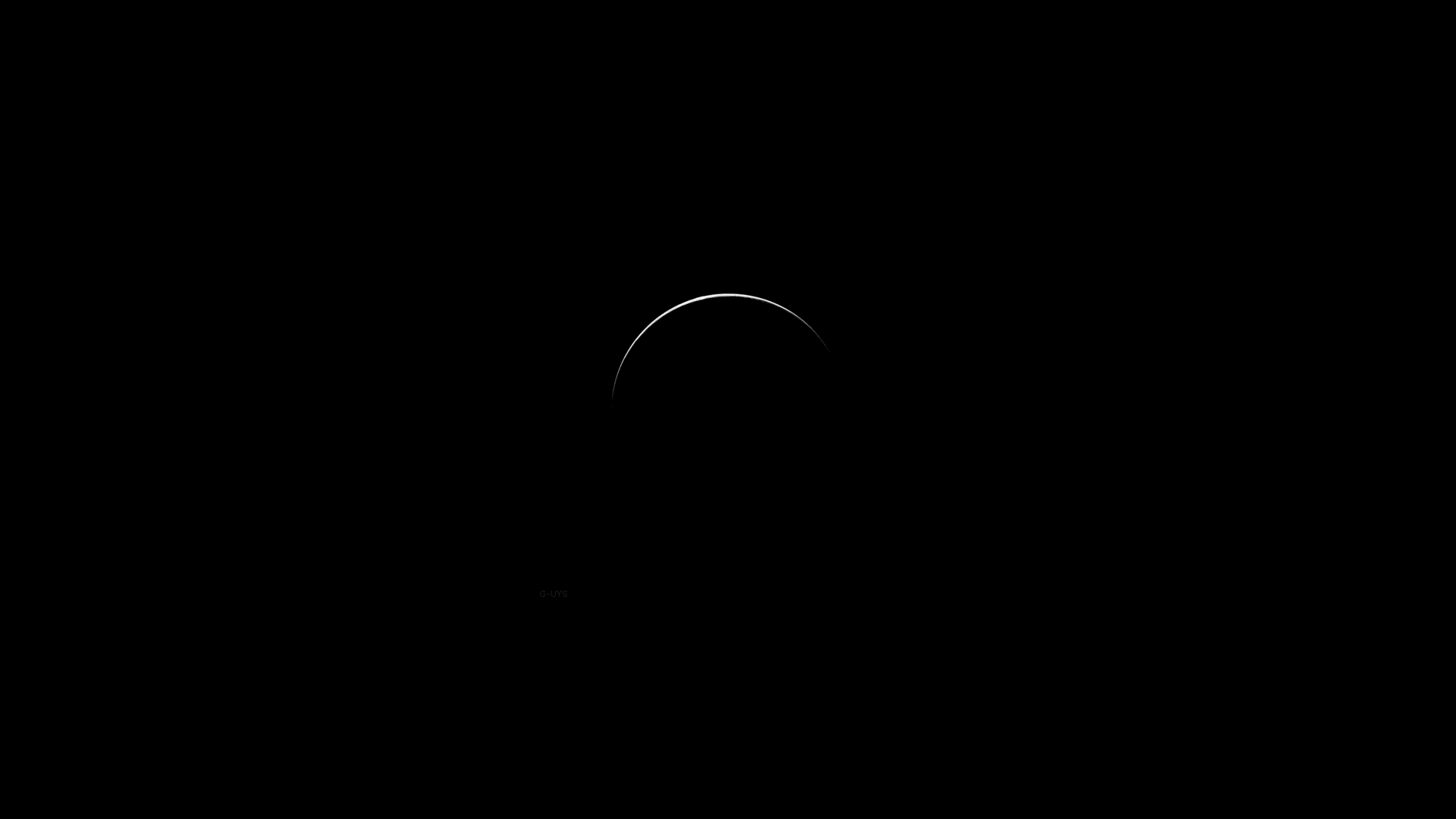
댓글